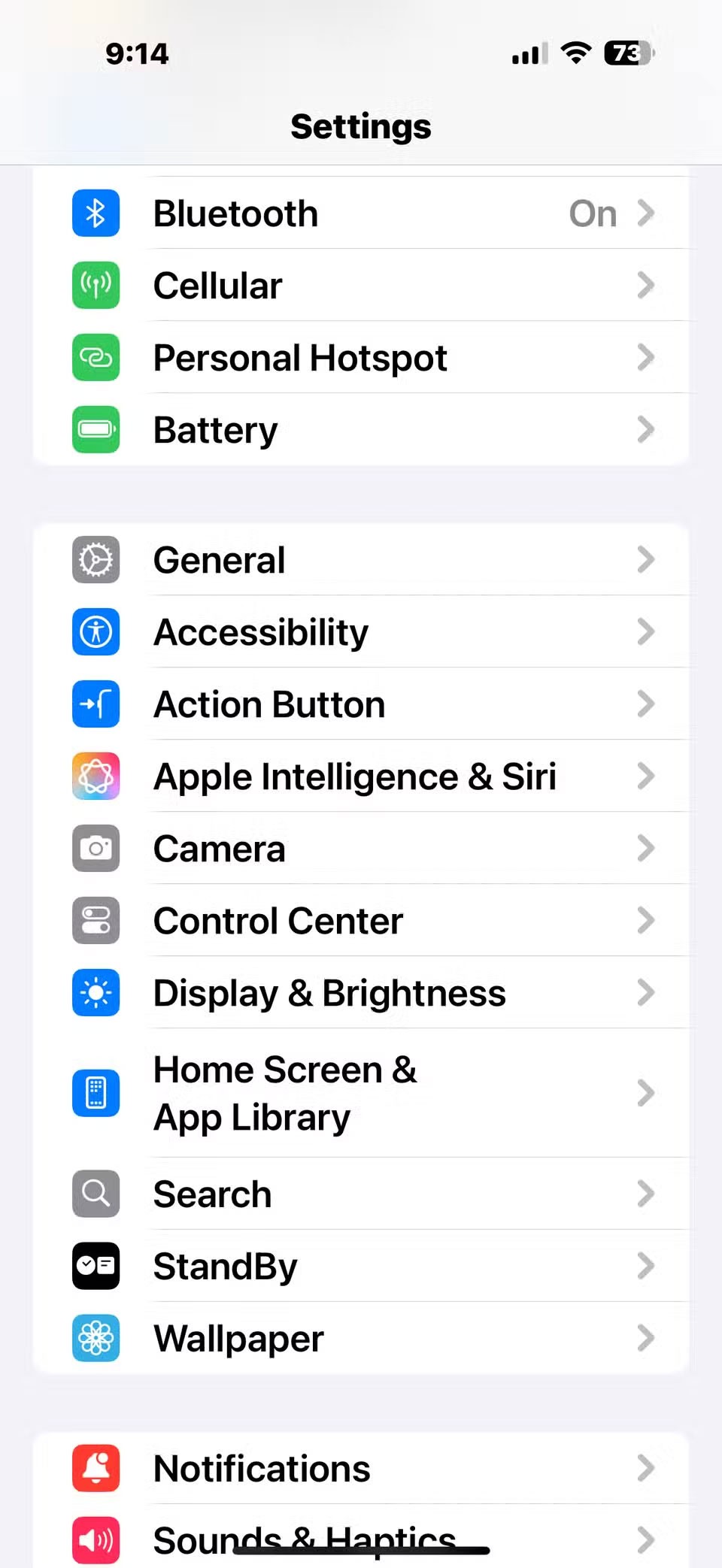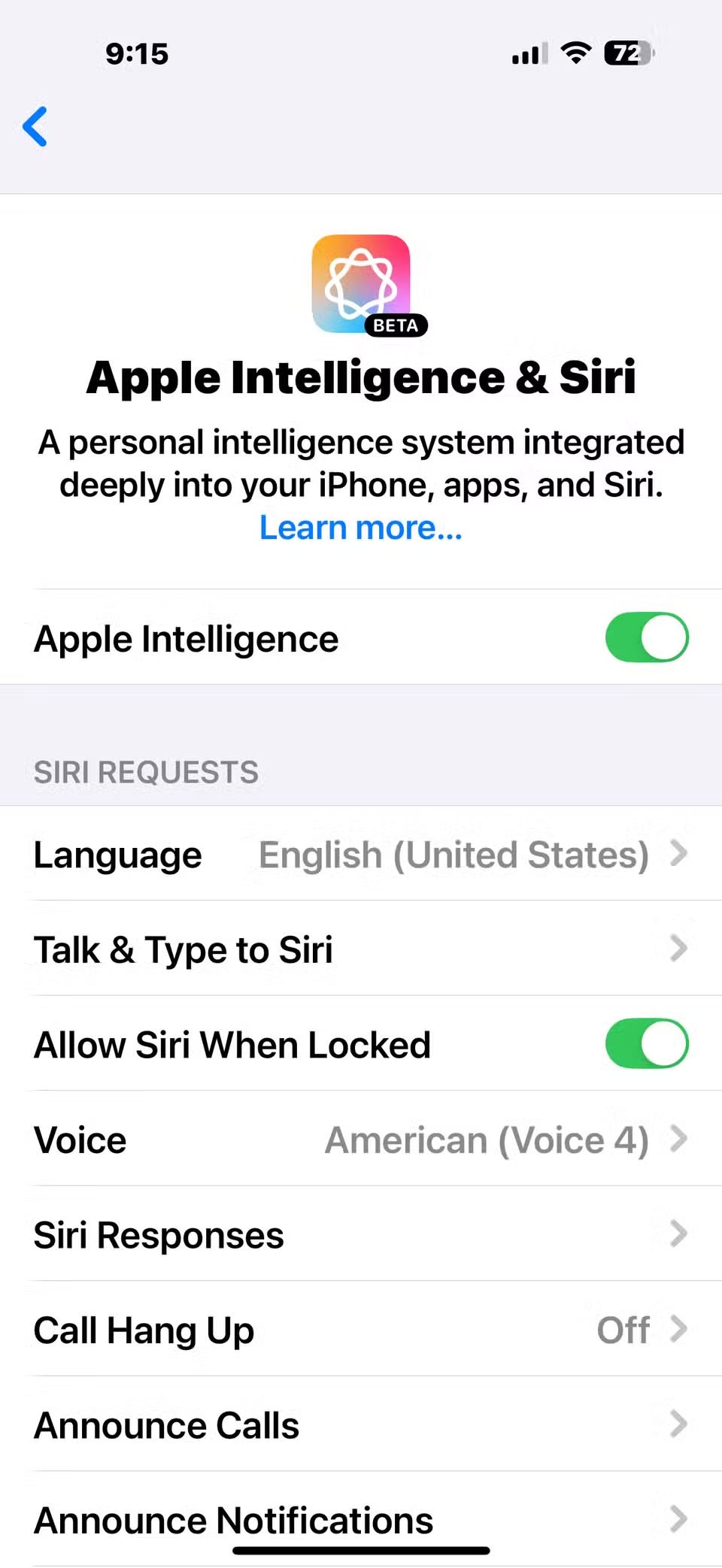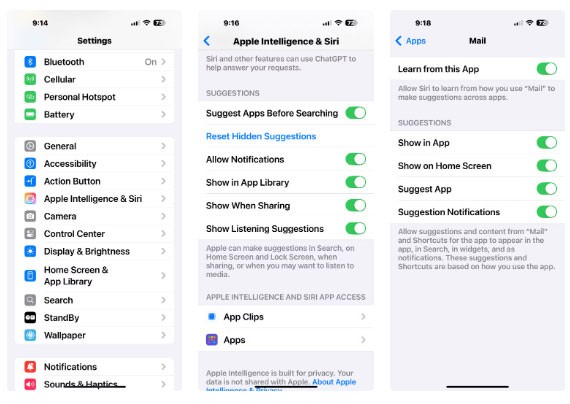หลังจากความตื่นเต้นเริ่มแรกเกี่ยวกับการใช้ Apple Intelligence เริ่มจางลง หลายคนก็ยังคงรู้สึกหงุดหงิดและขาดความสม่ำเสมอในฟีเจอร์ต่างๆ มากมายของ Apple อยู่ ท้ายที่สุดผู้คนจำนวนมากตัดสินใจที่จะใช้ iPhone ของตนโดยไม่ต้องใช้ Apple Intelligence
มันไม่ได้เพิ่มมูลค่าให้กับประสบการณ์การใช้ iPhone มากนัก
ก่อนที่เราจะเริ่ม เราควรทราบก่อนว่า Apple Intelligence มีคุณลักษณะที่น่าสนใจบางอย่าง ซึ่งรวมถึงโหมดโฟกัสที่ได้รับการปรับปรุงซึ่งกรองการแจ้งเตือนออกอย่างชาญฉลาด และเครื่องมือทำความสะอาดที่ช่วยให้คุณลบองค์ประกอบที่รบกวนสมาธิออกจากภาพถ่ายของคุณได้
อย่างไรก็ตาม โดยรวมแล้วฟีเจอร์ AI ที่มีในโทรศัพท์ไม่ได้ทำให้ผู้คนตื่นเต้นหรือเพิ่มมูลค่าให้กับกิจกรรมหรือกิจวัตรประจำวันของพวกเขาแต่อย่างใด ตัวอย่างเช่น คุณสมบัติสรุปการแจ้งเตือน ซึ่งสามารถให้ข้อมูลสรุปอีเมลและการแจ้งเตือนอื่นๆ ได้ หากคุณได้รับอีเมลยาวๆ จำนวนมาก คุณจะเห็นว่าคุณลักษณะนี้มีประโยชน์ได้อย่างไร แต่จากประสบการณ์พบว่าฟีเจอร์นี้มักพลาดรายละเอียดที่สำคัญไป
ซึ่งหมายความว่าคุณต้องเปิดอีเมลและอ่าน ซึ่งขัดกับวัตถุประสงค์เดิมของฟีเจอร์นี้ ซึ่งก็คือการสรุปการสื่อสาร และนั่นยังไม่รวมถึงเรื่องที่Apple จำเป็นต้องปิดการสรุปการแจ้งเตือน สำหรับเนื้อหาบางประเภทเนื่องจากมีการให้ข้อมูลที่เป็นเท็จอยู่ตลอดเวลา
คุณสมบัติการตอบกลับอัจฉริยะมีปัญหาที่คล้ายกัน ระหว่างการทดสอบ ผู้ใช้จะต้องปรับแต่งคำตอบที่แนะนำเสมอ ซึ่งหมายความว่าจะไม่ประหยัดเวลาเลย ณ จุดนี้ คุณลักษณะเหล่านี้ไม่ได้ปรับปรุงเวิร์กโฟลว์ให้ดีพอที่จะรับประกันให้ผู้ใช้ใช้งานในระยะยาว
ทุกอย่างยังอยู่ระหว่างดำเนินการ
ไม่ใช่เรื่องแปลกที่จะมีการเปิดตัวฟีเจอร์ซอฟต์แวร์ใหม่ๆ ออกมาเป็นระยะๆ ดังนั้นคุณไม่สามารถคาดหวังว่าจะสามารถเข้าถึงฟีเจอร์ต่างๆ ของ Apple Intelligence ได้ทันทีอย่างแน่นอน แต่คุณสมบัติที่มีอยู่ยังดูไม่สมบูรณ์นัก
Siri รุ่นใหม่ที่ได้รับการปรับปรุงให้ดีขึ้น แม้จะมีการโฆษณาเกินจริง แต่ก็ยังดีกว่าเพียงเล็กน้อย Smart Reply จะลบบุคลิกภาพทั้งหมดออกไปจาก "คำตอบ" ของคุณ ทำให้คุณสงสัยว่าทำไมคุณไม่ร่างคำตอบขึ้นมาเอง ในตอนนี้ชัดเจนว่า Apple จะต้องใช้เวลาสักระยะในการปรับปรุงฟีเจอร์เหล่านี้ให้สมบูรณ์แบบ ควรปิด Apple Intelligence ไว้จนกว่าจะมีการอัปเดตสองสามครั้งถัดไป ในขณะเดียวกันยังมีแอปอื่นๆ ที่คุณสามารถใช้เพื่อรับฟีเจอร์ Apple Intelligence บนโทรศัพท์ของคุณได้
การใช้คุณสมบัติ Apple Intelligence ทำให้เครื่องร้อนเกินไป
Apple Intelligence เปิดใช้งานบน iPhone 16 แล้ว
นี่ไม่ใช่ปัญหาที่ผู้ใช้ Apple Intelligence ทุกคนจะพบเจอ อย่างไรก็ตาม หลายๆ คนพบว่าโทรศัพท์ของตนร้อนขึ้นเล็กน้อยกว่าปกติเมื่อใช้งานฟีเจอร์เช่นGenmoji และ Image Playground ซึ่งดูเหมือนว่าจะต้องมีพลังการประมวลผลมากกว่าฟีเจอร์ AI อื่นๆ
มีหลายเหตุผลและวิธีในการแก้ไข iPhone ของคุณ ร้อน ในกรณีที่คุณมีอุปกรณ์ใหม่ และเกิดความร้อนสูงเกินไปเมื่อใช้ฟีเจอร์ Apple Intelligence เฉพาะ การปิดเครื่องโดยสมบูรณ์จึงน่าจะสมเหตุสมผลมากกว่า
วิธีปิดการใช้งาน Apple Intelligence บน iPhone
หากคุณต้องการปิด Apple Intelligence ให้ทำดังนี้:
ไปที่แอปการตั้งค่า
เลื่อนไปจนกว่าคุณจะเห็นApple Intelligence และ Siri แล้วเลือกไอเทมนั้น
ปิดสวิตช์ข้างๆApple Intelligence
หากคุณไม่ต้องการปิด Apple Intelligence โดยสมบูรณ์ คุณยังสามารถปิดการใช้งานสำหรับแอปเฉพาะได้ จากเมนู Apple Intelligence และ Siri เดียวกัน:
เลื่อนลงและเลือกแอ ป
เลือกแอปใดก็ได้จากรายการ แตะที่แอปนั้นและปิดเรียนรู้จากแอป นี้
ทำซ้ำกับการใช้งานอื่นๆ หากจำเป็น
หากต้องการควบคุมเพิ่มเติม ให้ไปที่การตั้งค่า > เวลาหน้าจอ > การจำกัดเนื้อหาและความเป็น ส่วนตัว เปิดสวิตช์ที่ด้านบน จากนั้นแตะIntelligence & Siri และคุณสามารถปิดฟังก์ชั่น Apple Intelligence อื่นๆ ได้
คงเป็นการเกินจริงไปหน่อยที่จะบอกว่าฟีเจอร์ AI เช่นที่สามารถเข้าถึงได้ผ่าน Apple Intelligence นั้นเป็นการเสียเวลา แม้ว่ามันจะมีประโยชน์อย่างยิ่งก็ตาม แต่ผู้คนจำนวนมากยังคงไม่เปิดใช้งานมันอีกในเร็วๆ นี้